Dell Inspiron 27 7775 User Manual [pt]
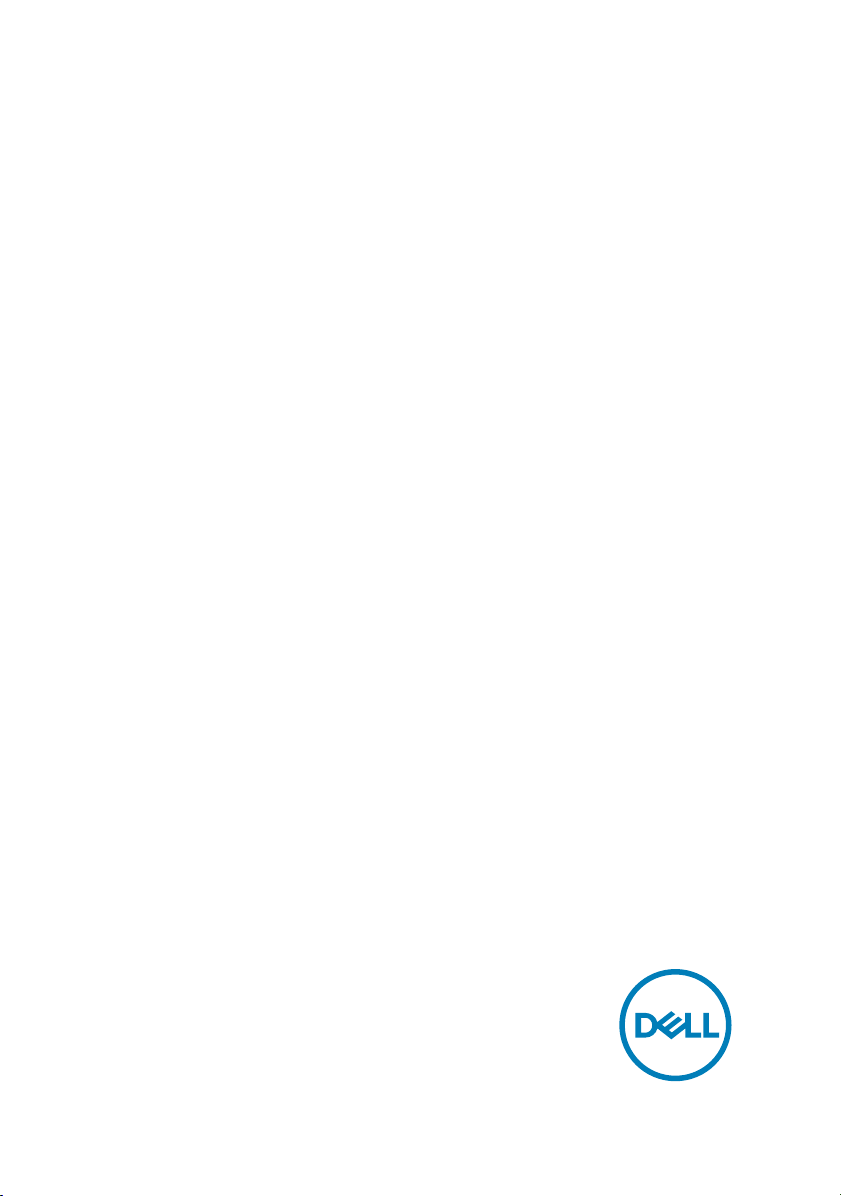
Inspiron 27 7000
Manual de serviço
Modelo do computador: Inspiron 27-7775
Modelo regulamentar: W16C
Tipo regulamentar: W16C001
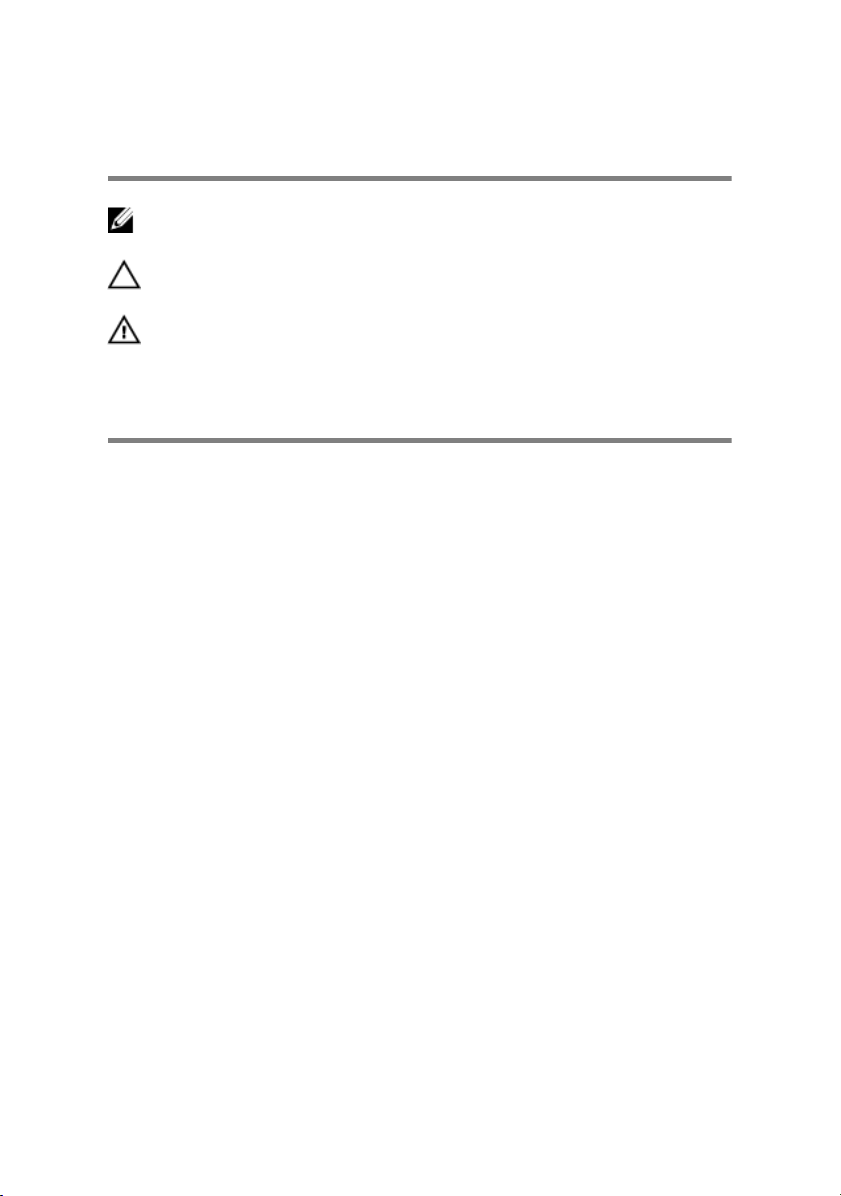
Notas, avisos e advertências
NOTA: Uma NOTA indica informações importantes que ajudam a melhorar
a utilização do produto.
AVISO: Um AVISO indica potenciais danos do hardware ou a perda de
dados e explica como evitar o problema.
ADVERTÊNCIA: Uma ADVERTÊNCIA indica potenciais danos no
equipamento, lesões pessoais ou mesmo morte.
Copyright © 2017 Dell Inc. ou suas subsidiárias. Todos os direitos reservados. Dell, EMC e
outras marcas registadas são marcas registadas da Dell Inc. ou das suas subsidiárias. Outras
marcas registadas podem ser marcas registadas dos seus respetivos proprietários.
2017 - 05
Rev. A00
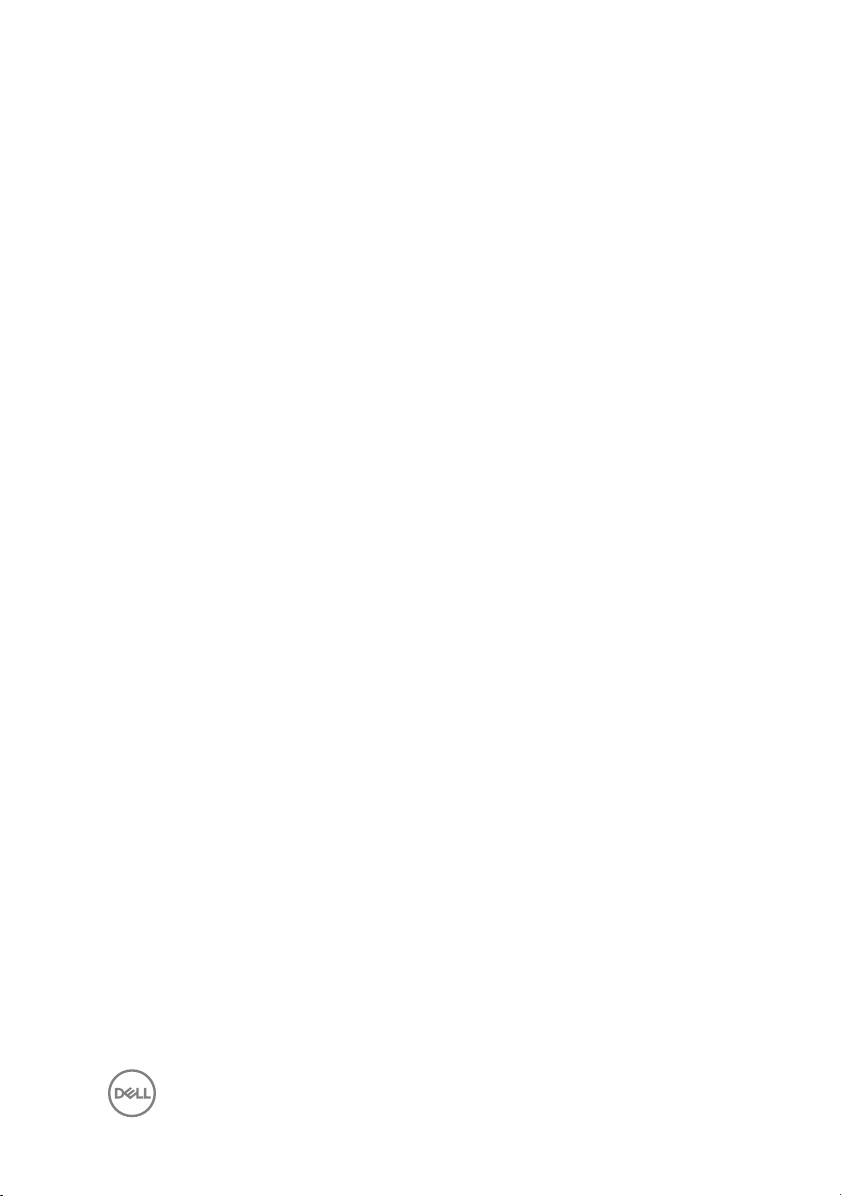
Índice
Antes de efectuar qualquer procedimento no interior
do computador..............................................................11
Antes de começar ....................................................................................11
Instruções de segurança...........................................................................11
Ferramentas recomendadas.....................................................................13
Lista de parafusos....................................................................................13
Após efectuar qualquer procedimento no interior do
computador..................................................................16
Visão geral técnica........................................................17
Vista do interior do computador...............................................................17
Componentes da placa de sistema ..........................................................18
Retirar a tampa posterior............................................. 20
Procedimento..........................................................................................20
Voltar a colocar a tampa posterior................................22
Procedimento..........................................................................................22
Retirar o cavalete.........................................................23
Pré-requisitos.......................................................................................... 23
Procedimento..........................................................................................23
Voltar a colocar o suporte............................................ 25
Procedimento..........................................................................................25
Pós-requisitos......................................................................................... 25
3
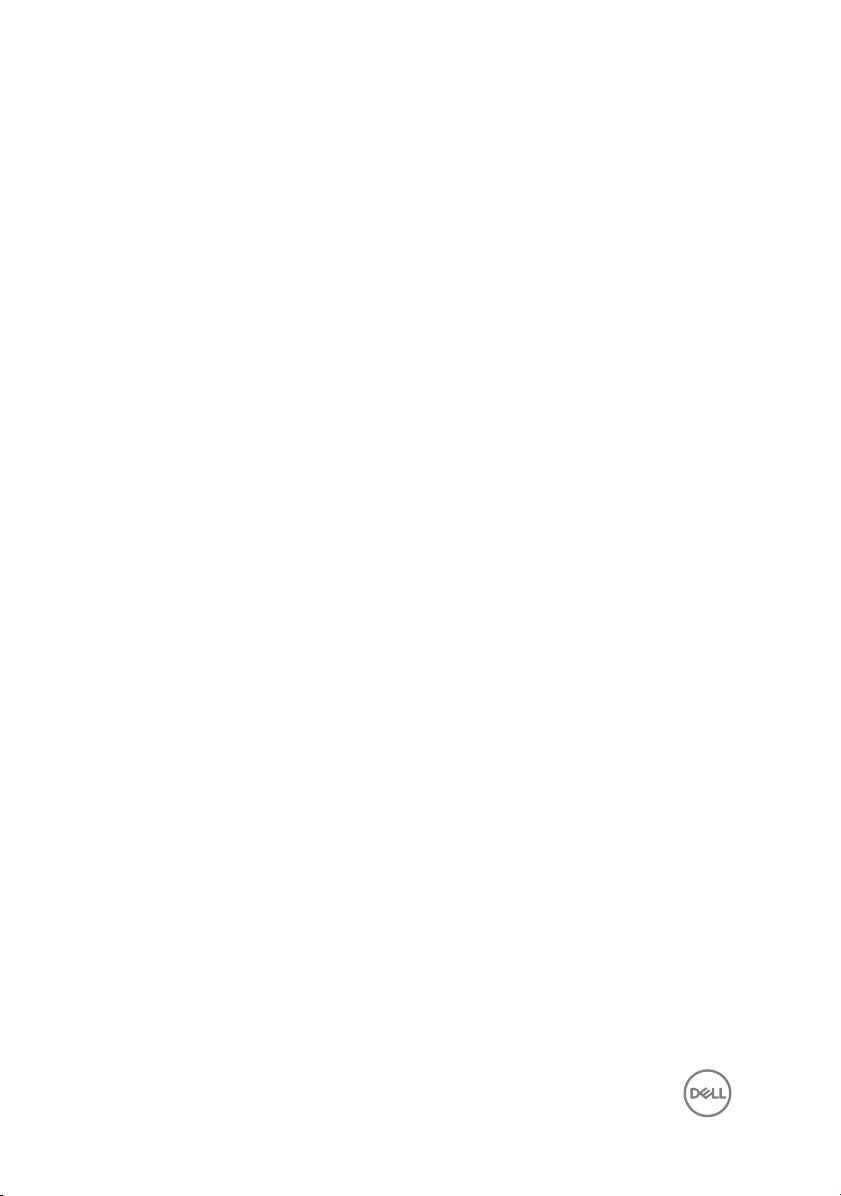
Como retirar a unidade de disco rígido......................... 26
Pré-requisitos.......................................................................................... 26
Procedimento..........................................................................................26
Voltar a colocar a unidade de disco rígido.................... 29
Procedimento..........................................................................................29
Pós-requisitos......................................................................................... 29
Remoção da armação interna.......................................30
Pré-requisitos.......................................................................................... 30
Procedimento...........................................................................................31
Voltar a colocar a armação interna............................... 34
Procedimento..........................................................................................34
Pós-requisitos..........................................................................................34
Retirar a câmara.......................................................... 35
Pré-requisitos.......................................................................................... 35
Procedimento..........................................................................................35
Voltar a colocar a câmara............................................. 37
Procedimento..........................................................................................37
Pós-requisitos..........................................................................................37
Remoção dos microfones.............................................38
Pré-requisitos.......................................................................................... 38
Procedimento..........................................................................................38
Voltar a colocar os microfones.....................................40
Procedimento..........................................................................................40
Pós-requisitos......................................................................................... 40
4
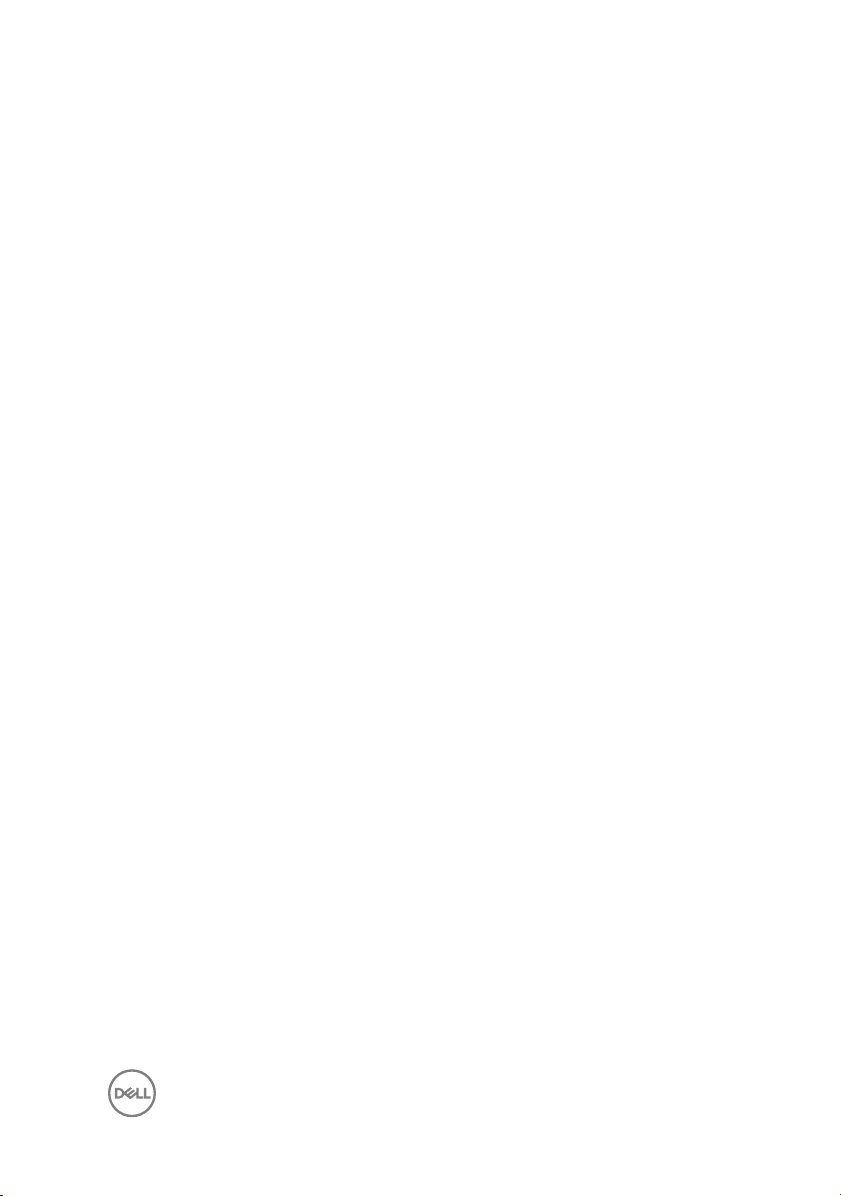
Retirar a placa do botão de alimentação....................... 41
Pré-requisitos...........................................................................................41
Procedimento...........................................................................................41
Voltar a colocar a placa do botão de alimentação.........43
Procedimento..........................................................................................43
Pós-requisitos..........................................................................................43
Remover a moldura frontal ..........................................44
Pré-requisitos.......................................................................................... 44
Procedimento..........................................................................................45
Voltar a colocar a moldura frontal.................................47
Procedimento..........................................................................................47
Pós-requisitos..........................................................................................47
Remoção do leitor de cartões multimédia.....................48
Pré-requisitos.......................................................................................... 48
Procedimento..........................................................................................48
Voltar a colocar o leitor de cartões multimédia.............52
Procedimento..........................................................................................52
Pós-requisitos......................................................................................... 52
Retirar a placa de E/S lateral....................................... 53
Pré-requisitos.......................................................................................... 53
Procedimento..........................................................................................53
Voltar a colocar a placa de E/S lateral..........................55
Procedimento..........................................................................................55
Pós-requisitos......................................................................................... 55
5
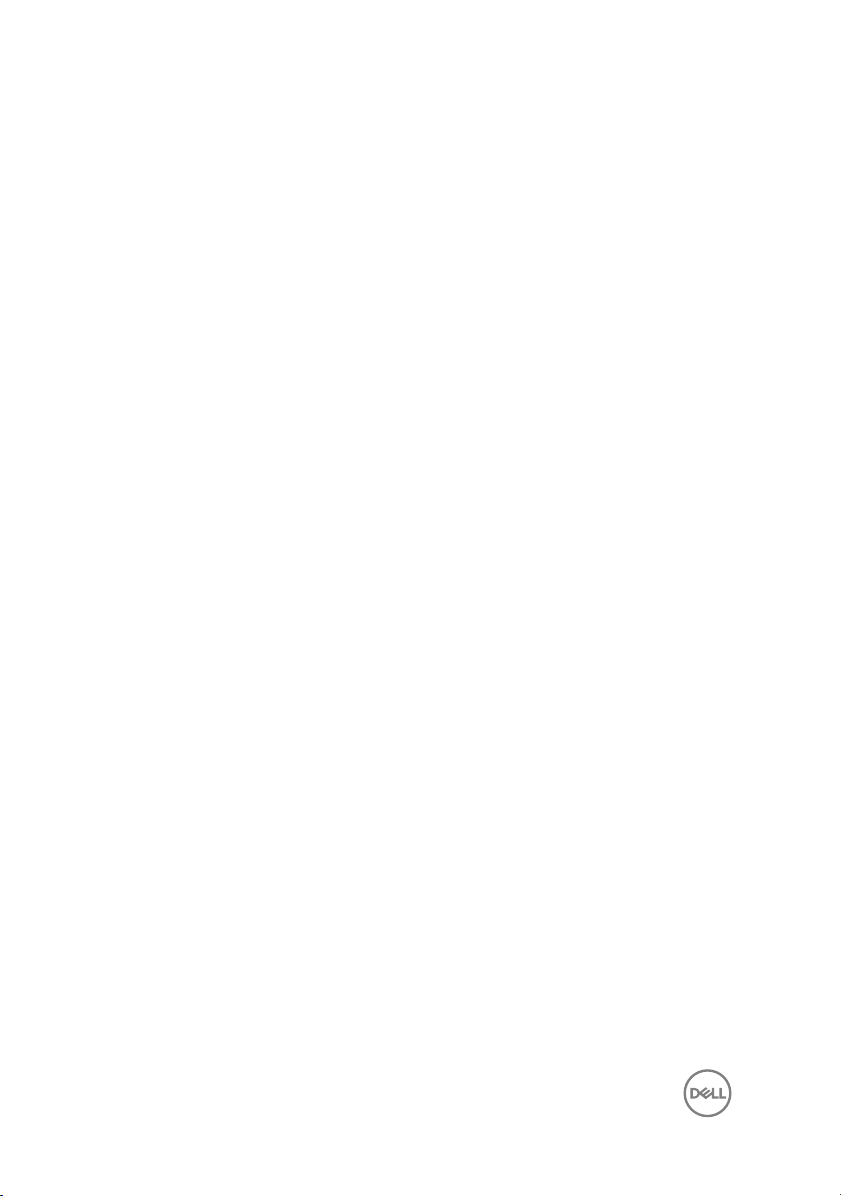
Retirar a protecção da placa de sistema.......................56
Pré-requisitos..........................................................................................56
Procedimento..........................................................................................56
Voltar a colocar a protecção da placa de sistema......... 58
Procedimento..........................................................................................58
Pós-requisitos......................................................................................... 58
Retirar o ventilador...................................................... 59
Pré-requisitos..........................................................................................59
Procedimento..........................................................................................59
Voltar a colocar o ventilador......................................... 61
Procedimento.......................................................................................... 61
Pós-requisitos..........................................................................................61
Retirar os altifalantes...................................................62
Pré-requisitos.......................................................................................... 62
Procedimento .........................................................................................62
Voltar a colocar os altifalantes..................................... 64
Procedimento .........................................................................................64
Pós-requisitos......................................................................................... 64
Retirar o subwoofer..................................................... 65
Pré-requisitos..........................................................................................65
Procedimento .........................................................................................65
Voltar a colocar o subwoofer........................................67
Procedimento .........................................................................................67
Pós-requisitos..........................................................................................67
6
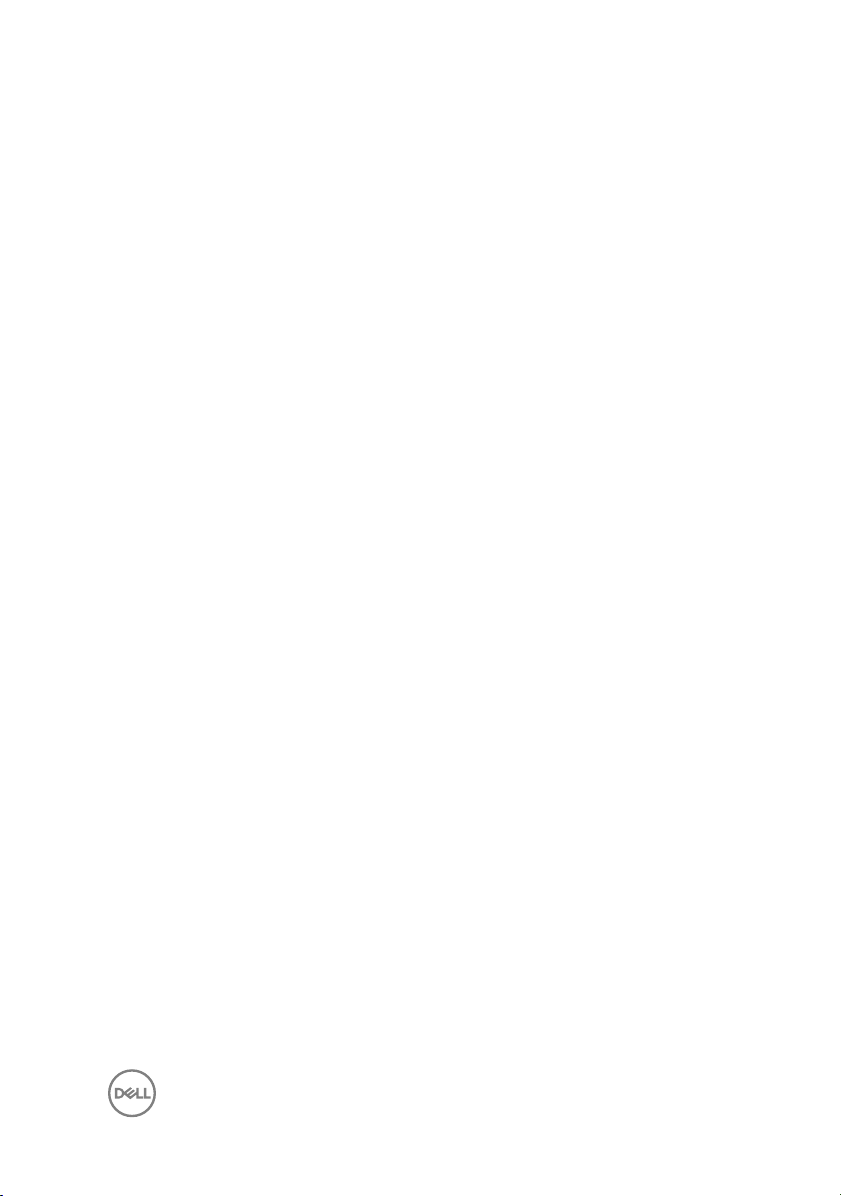
Retirar a bateria de célula tipo moeda.......................... 68
Pré-requisitos.......................................................................................... 68
Procedimento..........................................................................................68
Voltar a colocar a bateria de célula tipo moeda.............70
Procedimento..........................................................................................70
Pós-requisitos..........................................................................................70
Como remover os módulos de memória........................ 71
Pré-requisitos...........................................................................................71
Procedimento..........................................................................................72
Como substituir os módulos de memória......................73
Procedimento..........................................................................................73
Pós-requisitos..........................................................................................73
Remover a unidade de estado sólido............................ 75
Pré-requisitos.......................................................................................... 75
Procedimento..........................................................................................76
Voltar a colocar a unidade de estado sólido.................. 77
Procedimento..........................................................................................77
Pós-requisitos..........................................................................................77
Retirar a placa sem os................................................78
Pré-requisitos.......................................................................................... 78
Procedimento..........................................................................................79
Voltar a colocar a placa sem os...................................81
Procedimento...........................................................................................81
Pós-requisitos..........................................................................................82
7
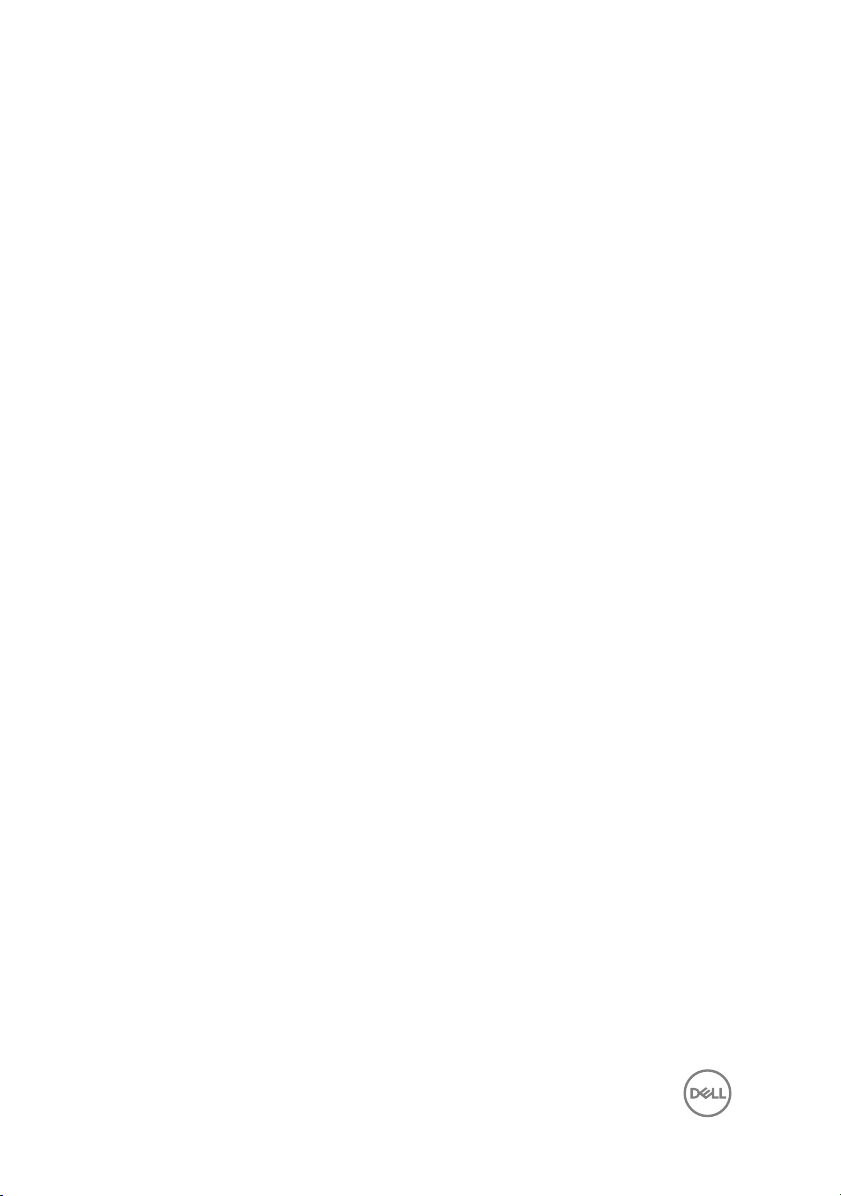
Retirar o dissipador de calor.........................................83
Pré-requisitos.......................................................................................... 83
Procedimento..........................................................................................83
Voltar a colocar o dissipador de calor...........................85
Procedimento..........................................................................................85
Pós-requisitos......................................................................................... 85
Retirar o processador...................................................86
Pré-requisitos.......................................................................................... 86
Procedimento..........................................................................................87
Voltar a colocar o processador.....................................88
Procedimento..........................................................................................88
Pós-requisitos......................................................................................... 89
Remover o suporte de E/S...........................................90
Pré-requisitos..........................................................................................90
Procedimento..........................................................................................90
Voltar a colocar o suporte de E/S................................ 92
Procedimento..........................................................................................92
Pós-requisitos......................................................................................... 92
Retirar a placa de E/S..................................................93
Pré-requisitos.......................................................................................... 93
Procedimento..........................................................................................93
Voltar a colocar a placa de E/S.................................... 97
Procedimento..........................................................................................97
Pós-requisitos..........................................................................................97
8
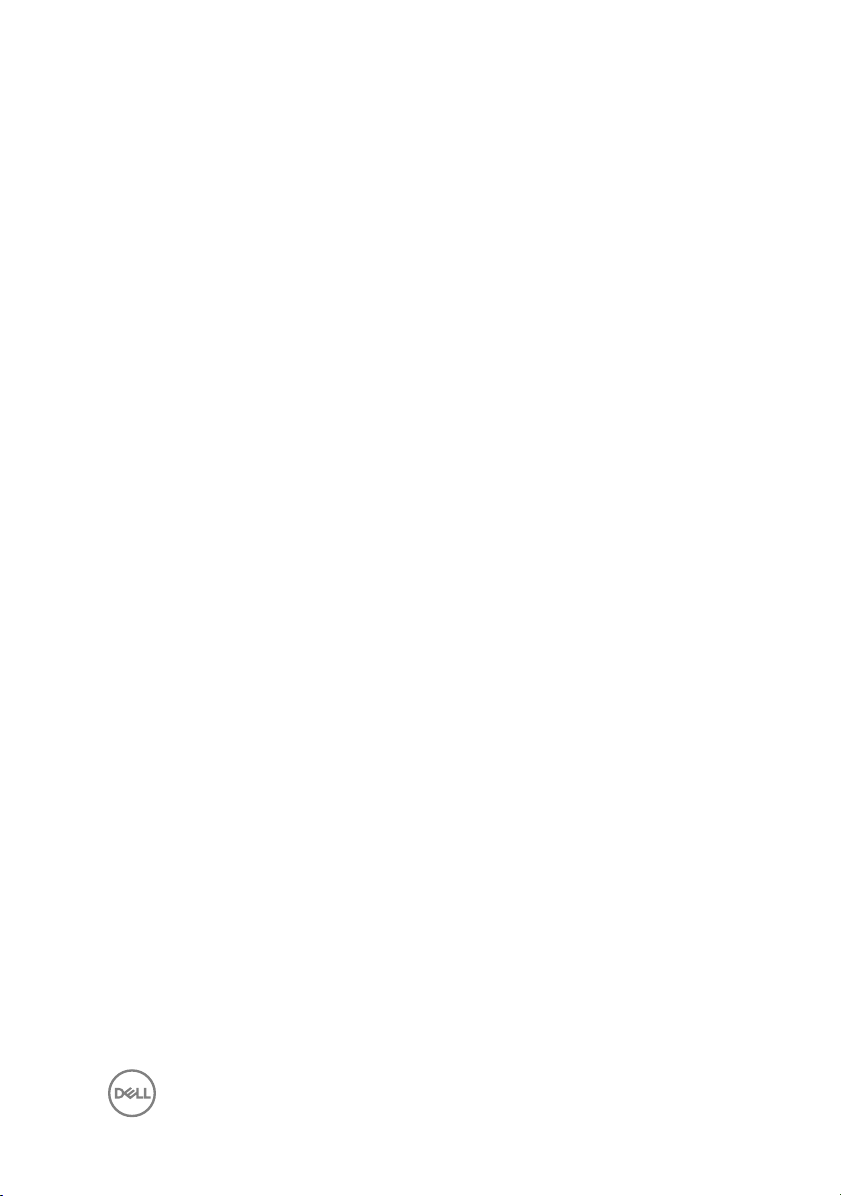
Retirar a placa de sistema............................................ 98
Pré-requisitos.......................................................................................... 98
Procedimento..........................................................................................98
Voltar a colocar a placa de sistema............................. 102
Procedimento........................................................................................ 102
Pós-requisitos........................................................................................103
Remoção da armação intermédia................................104
Pré-requisitos........................................................................................ 104
Procedimento........................................................................................105
Voltar a colocar a armação intermédia........................106
Procedimento........................................................................................106
Pós-requisitos........................................................................................109
Retirar o painel do ecrã................................................ 111
Pré-requisitos.......................................................................................... 111
Procedimento..........................................................................................111
Voltar a colocar o painel do ecrã..................................115
Procedimento.........................................................................................115
Pós-requisitos.........................................................................................119
Actualizar o BIOS....................................................... 120
Programa de conguração do BIOS.............................121
Descrição geral do BIOS......................................................................... 121
Entrar no programa de conguração do BIOS.........................................121
Opções da conguração do sistema...................................................... 122
Apagar palavras-passe esquecidas.........................................................128
Pré-requisitos...................................................................................128
9

Procedimento.................................................................................. 128
Pós-requisitos..................................................................................129
Limpar as congurações do CMOS........................................................129
Pré-requisitos.................................................................................. 129
Procedimento.................................................................................. 130
Pós-requisitos..................................................................................130
Diagnóstico................................................................ 132
Obter ajuda e contactar a Dell.................................... 134
Recursos de autoajuda...........................................................................134
Contactar a Dell.....................................................................................134
10
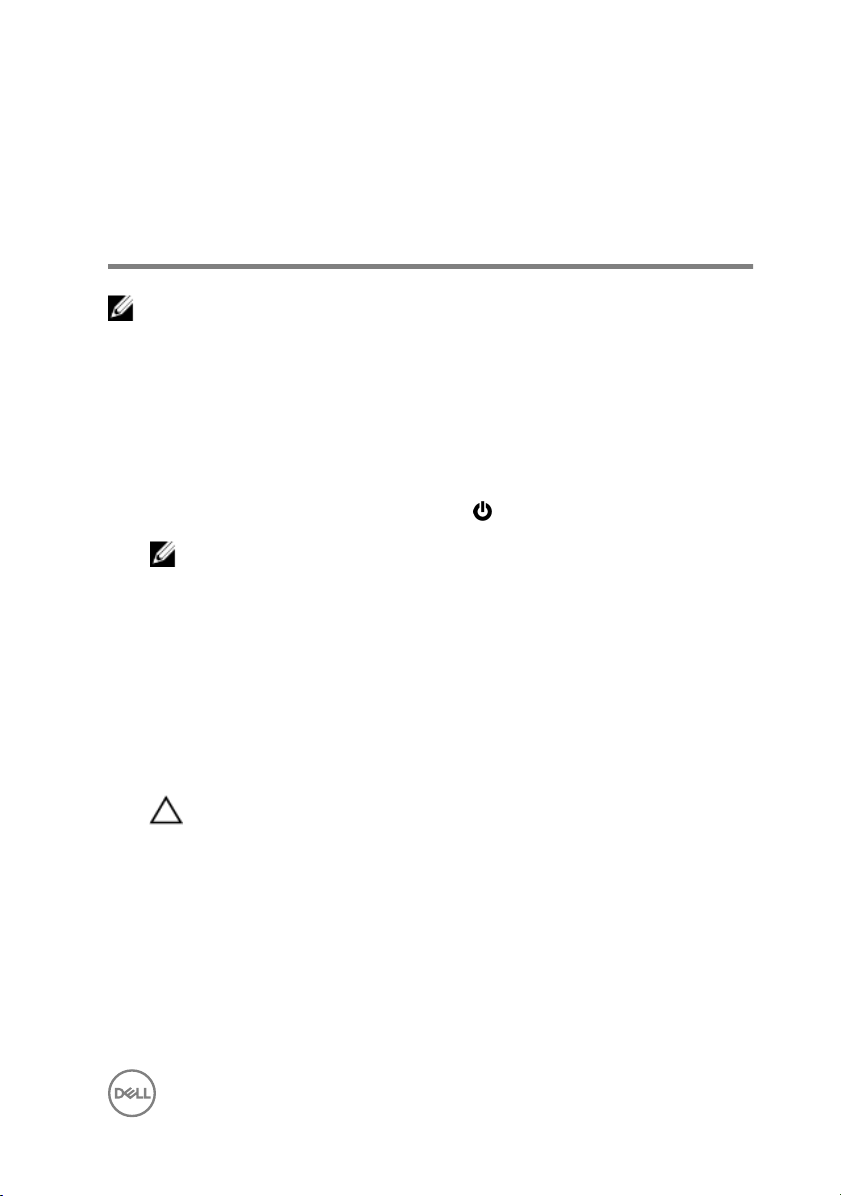
Antes de efectuar qualquer procedimento no interior do computador
NOTA: As imagens apresentadas neste documento podem não representar
exactamente o seu computador, pois dependem da conguração
encomendada.
Antes de começar
1 Guarde e feche todos os cheiros abertos e saia de todas as aplicações abertas.
2 Encerre o computador. Clique em Iniciar → Ligar → Encerrar.
NOTA: Caso esteja a utilizar outro sistema operativo, consulte a
respectiva documentação para obter as instruções de encerramento.
3 Desligue o computador e todos os dispositivos a ele ligados das respectivas
tomadas eléctricas.
4 Desligue todos os dispositivos de rede e periféricos ligados (tais como teclados,
ratos e monitores) do computador.
5 Retire todos os cartões multimédia e discos ópticos do computador, se aplicável.
6 Depois de desconectar o cabo de alimentação do computador, prima
continuamente o botão de alimentação durante cerca de 5 segundos para realizar
a descarga eléctrica da placa de sistema.
AVISO: Coloque o computador numa superfície plana, macia e limpa
para evitar riscar o ecrã.
7 Coloque o computador voltado para baixo.
Instruções de segurança
Utilize as directrizes de segurança seguintes para ajudar a proteger o computador de
potenciais danos e para ajudar a assegurar a sua segurança pessoal.
11
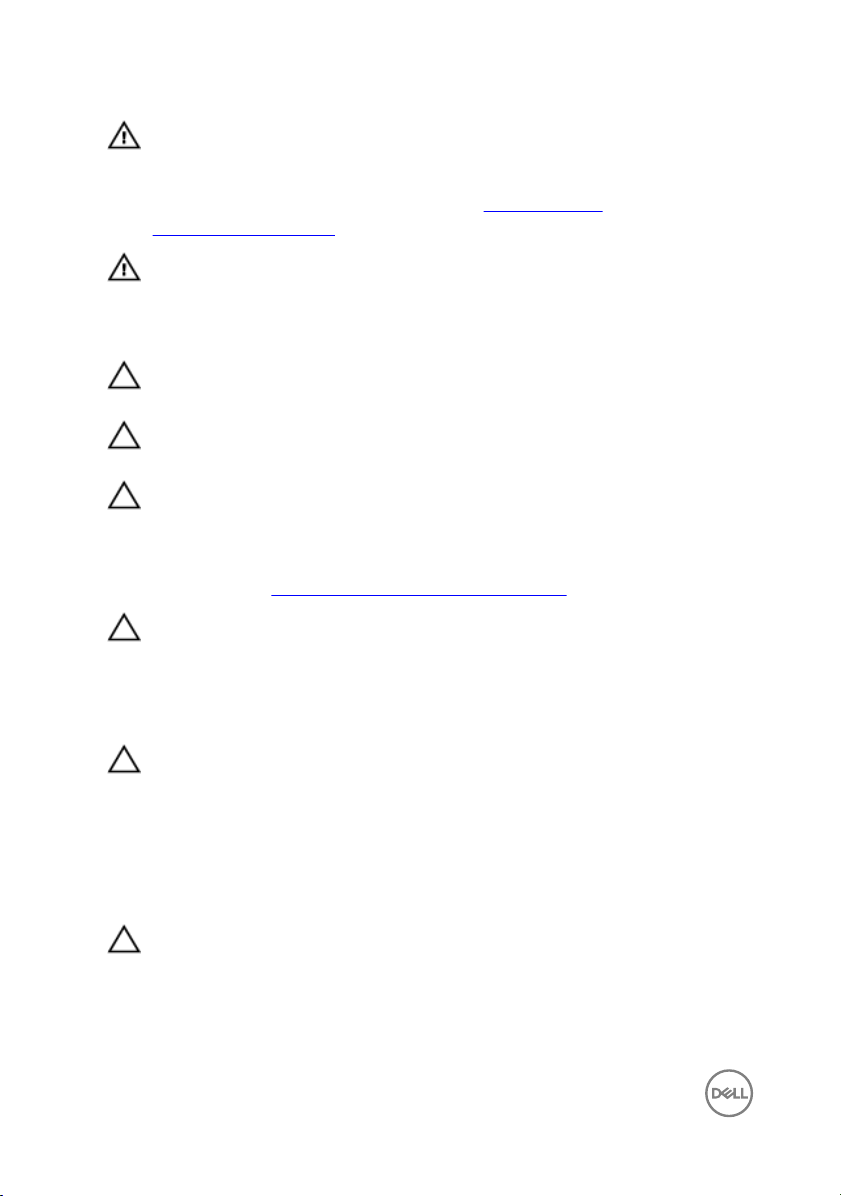
ADVERTÊNCIA: Antes de trabalhar no interior do computador, leia as
informações de segurança fornecidas com o mesmo. Para obter mais
informações sobre as melhores práticas de segurança, consulte a página
inicial de Conformidade Regulamentar em www.dell.com/
regulatory_compliance.
ADVERTÊNCIA: Desligue todas as fontes de alimentação antes de proceder
à abertura de tampas ou painéis do computador. Depois de trabalhar no
interior do computador, volte a colocar todas as tampas, painéis e parafusos
antes de ligá-lo à tomada.
AVISO: Para evitar danos no computador, certique-se que a superfície de
trabalho é plana e se encontra limpa.
AVISO: Para evitar danos nos componentes e placas, segure-os pelas
extremidades, evitando tocar nos pinos e contactos eléctricos.
AVISO: Só deve proceder à resolução de problemas e reparações conforme
autorizado ou direcionado pela equipa de assistência técnica da Dell. Os
danos causados por assistência não autorizada pela Dell não estão cobertos
pela garantia. Consulte as instruções de segurança fornecidas com o
produto ou em www.dell.com/regulatory_compliance.
AVISO: Antes de tocar em qualquer parte interior do computador, ligue-se à
terra tocando numa superfície metálica não pintada, tal como o metal na
parte posterior do computador. Enquanto trabalha, toque periodicamente
numa superfície metálica não pintada para dissipar a electricidade estática,
uma vez que esta pode danicar os componentes internos.
AVISO: Quando desligar um cabo, puxe pelo respetivo conetor ou patilha,
não pelo próprio cabo. Alguns dos cabos apresentam conectores com
patilhas de bloqueio ou parafusos de orelhas os quais terá de libertar antes
de desconectar o cabo. Ao desconectar os cabos, faça-o em alinhamento
com a direcção de encaixe, para evitar dobrar os pinos de contacto. Ao ligar
cabos, certique-se que os conetores e portas estão corretamente
direcionados e alinhados.
AVISO: Prima e ejecte quaisquer cartões instalados no leitor de cartões
multimédia.
12
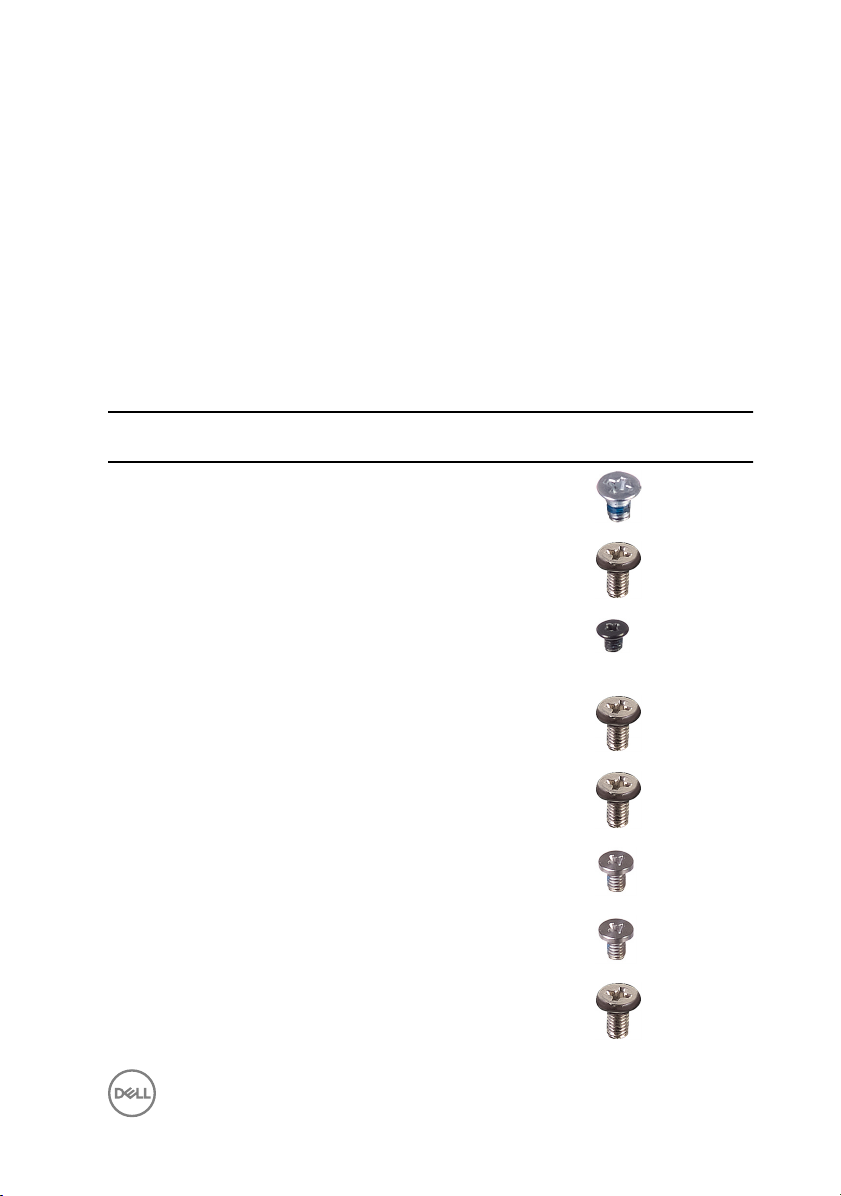
Ferramentas recomendadas
Os procedimentos descritos neste documento podem requerer as seguintes
ferramentas:
• Chave de parafusos Phillips
• Instrumento de plástico pontiagudo
Lista de parafusos
Tabela 1. Lista de parafusos
Componente Fixado a Tipo de
Suporte Armação
intermédia
Suporte da
unidade de disco
rígido
Disco rígido Suporte da
protecção da
placa de sistema
Ventoinha Armação
Unidade de
estado sólido
Suporte da placa
sem os
Dissipador de
calor
Armação
intermédia
unidade de disco
rígido
Placa de sistema M3x5 6
intermédia
Placa de sistema M2x3.5 1
Placa de sistema M2x3.5 1
Armação
intermédia
parafuso
M4x6 6
M3x5 1
M3x3.5 3
M3x5 3
M3x5 1
QuantidadeImagem do
parafuso
13
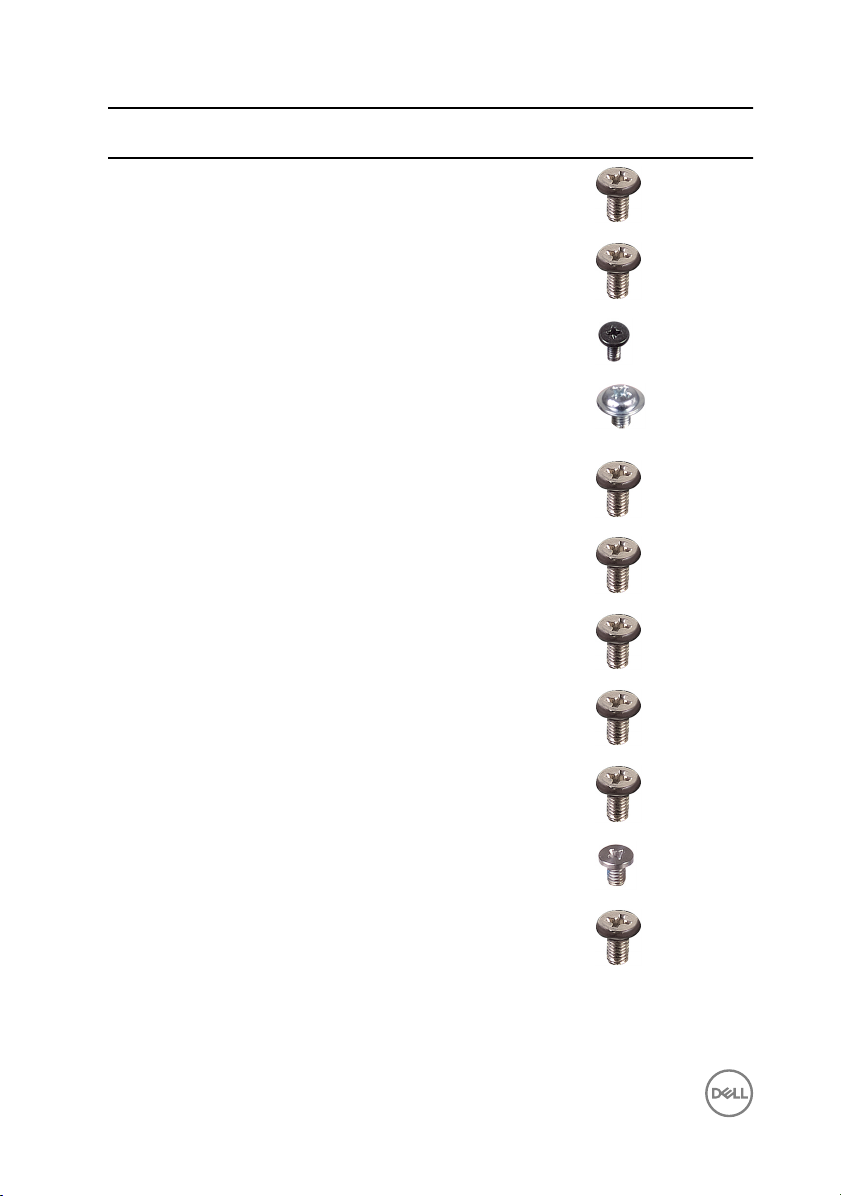
Componente Fixado a Tipo de
Armação interna Armação
intermédia
parafuso
M3x5 8
QuantidadeImagem do
parafuso
Placa de sistema Armação
intermédia
Placa do
microfone
Subwoofer Armação
Suporte da placa
de E/S lateral
Leitor de cartões
multimédia
Placa de E/S
lateral
Câmara Moldura frontal M3x5 2
Suporte da placa
de E/S
Armação
intermédia
intermédia
Armação
intermédia
Suporte da placa
de E/S lateral
Suporte da placa
de E/S lateral
Armação
intermédia
M3x5 5
M2x4 4
Tipo de
anilha M3
x 4
M3x5 2
M3x5 2
M3x5 2
M3x5 9
4
Placa do botão
de energia
placa de E/S Armação
14
Armação
intermédia
intermédia
M2x3.5 2
M3x5 4
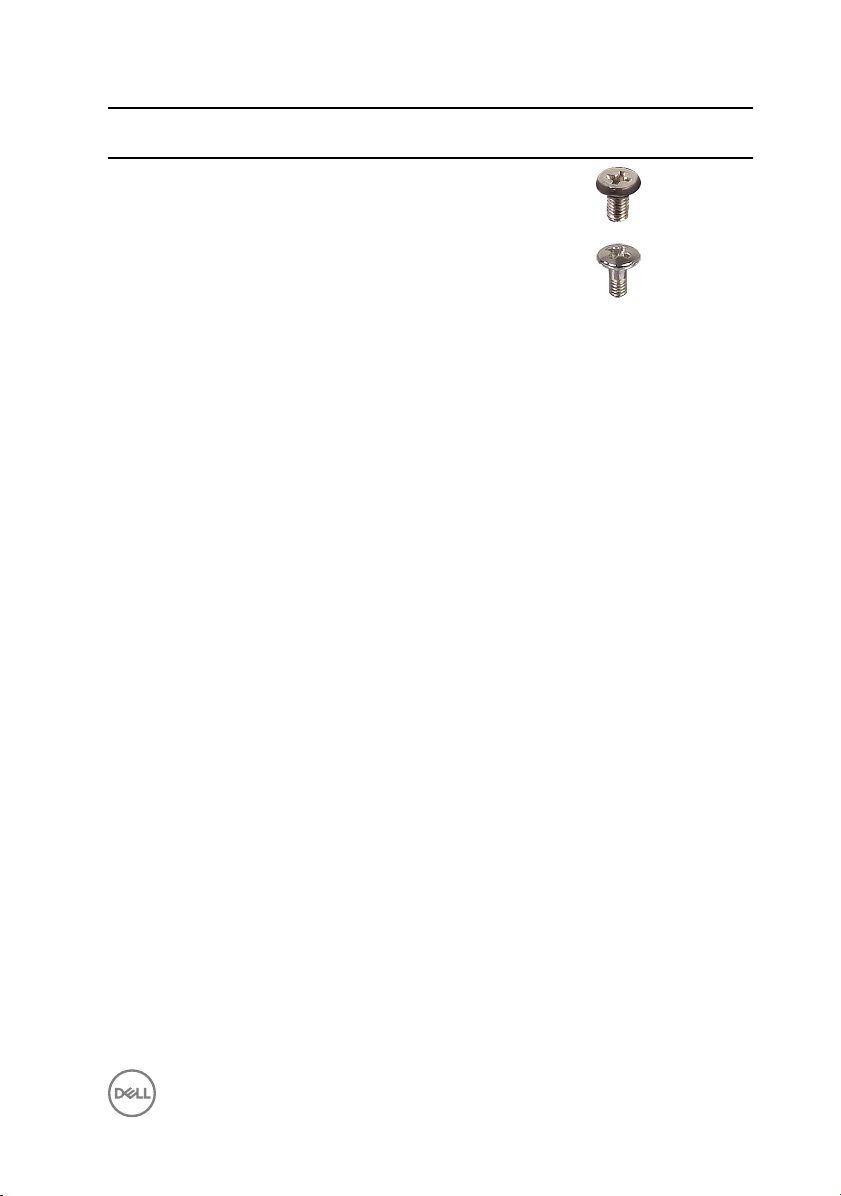
Componente Fixado a Tipo de
Armação
intermédia
Ecrã M3x5 8
parafuso
QuantidadeImagem do
parafuso
Moldura frontal Armação
intermédia
Parafuso
do tipo
perlado
M3 x 5,6
6
15
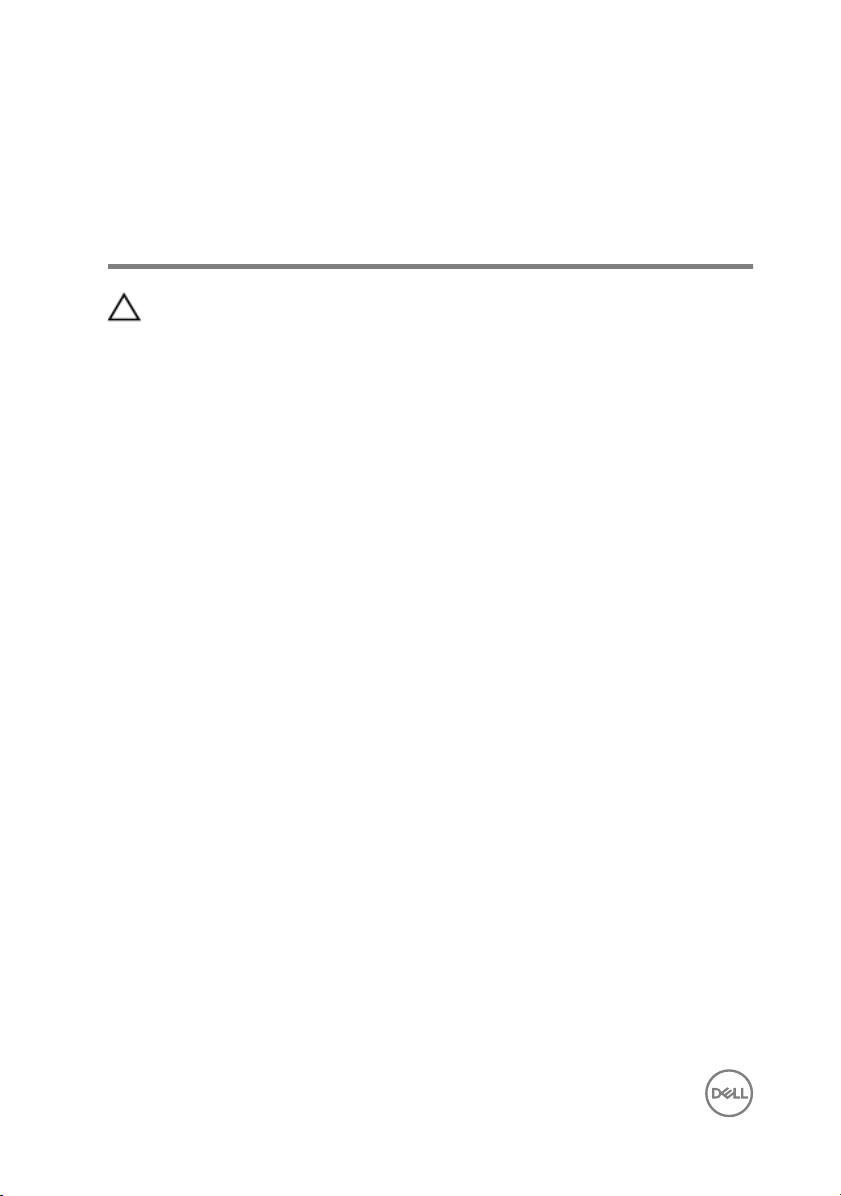
Após efectuar qualquer procedimento no interior do computador
AVISO: Deixar parafusos soltos no interior do computador pode danicá-lo
gravemente.
1 Volte a colocar todos os parafusos e certique-se de que não existem parafusos
soltos no interior do computador.
2 Ligue todos os dispositivos externos, periféricos ou cabos que tenha retirado
antes de trabalhar no computador.
3 Volte a colocar todos os cartões de multimédia, discos ou outros componentes
que tenha retirado antes de trabalhar no computador.
4 Ligue o computador e todos os dispositivos anexados às respectivas tomadas
eléctricas.
5 Ligue o computador.
16
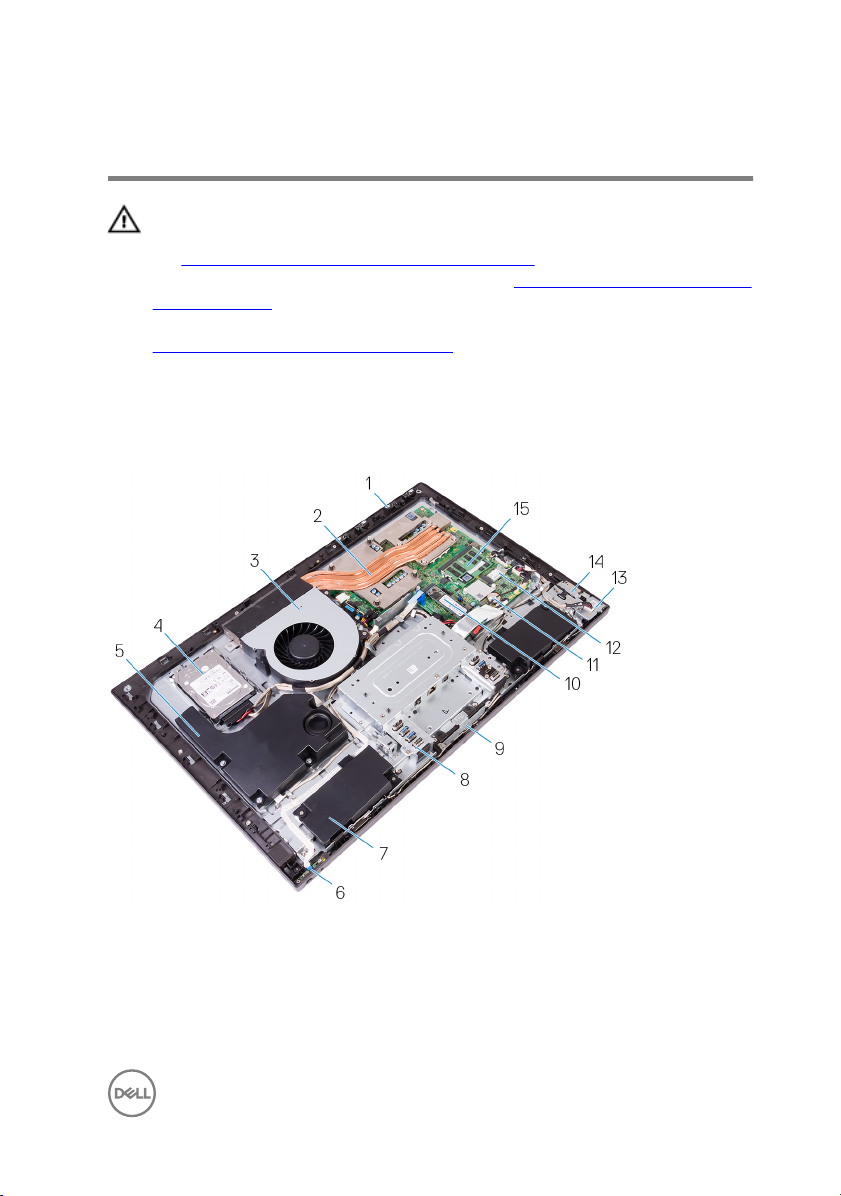
Visão geral técnica
ADVERTÊNCIA: Antes de trabalhar no interior do computador, leia as
informações de segurança fornecidas com o computador e siga os passos
em Antes de trabalhar no interior do computador. Depois de trabalhar no
interior do computador, siga as instruções em Depois de trabalhar no interior
do computador. Para obter mais informações sobre as melhores práticas de
segurança, consulte a página inicial de Conformidade Regulamentar em
www.dell.com/regulatory_compliance.
Vista do interior do computador
Figura1. Vista do interior do computador
1
placas dos microfones (4) 2 dissipador de calor
3 ventoinha 4 unidade de disco rígido
5 subwoofer 6 placa do botão de alimentação
17
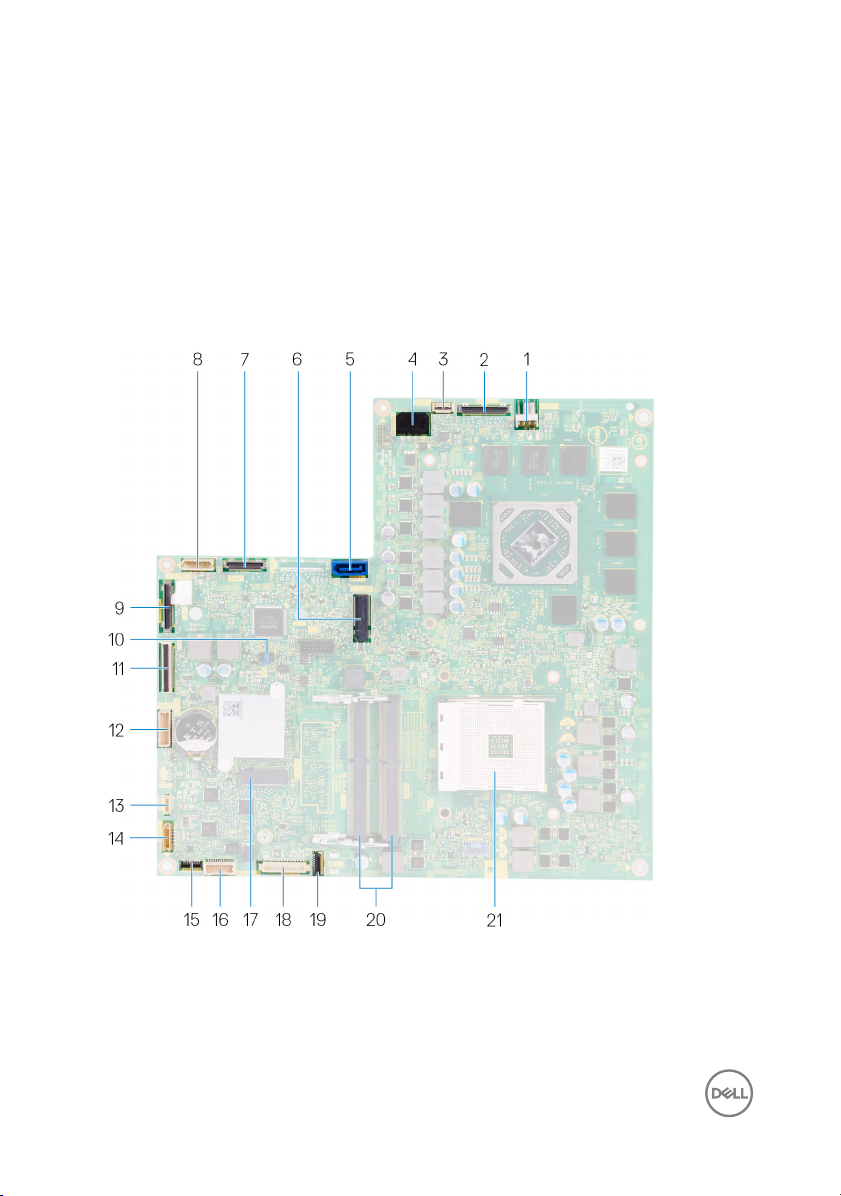
7 altifalantes (2) 8 Suporte da placa de E/S
9 módulo da câmara 10 unidade de estado sólido (M.2)
11 bateria de célula tipo moeda 12 placa de rede sem os
13 placa de E/S lateral 14 leitor da placa multimédia
15 módulos de memória (2)
Componentes da placa de sistema
Figura2. Componentes da placa de sistema
1
conector do cabo de alimentação da
ventoinha (FAN_SYS)
18
2 conector do cabo do ecrã (MB-
DISPC)
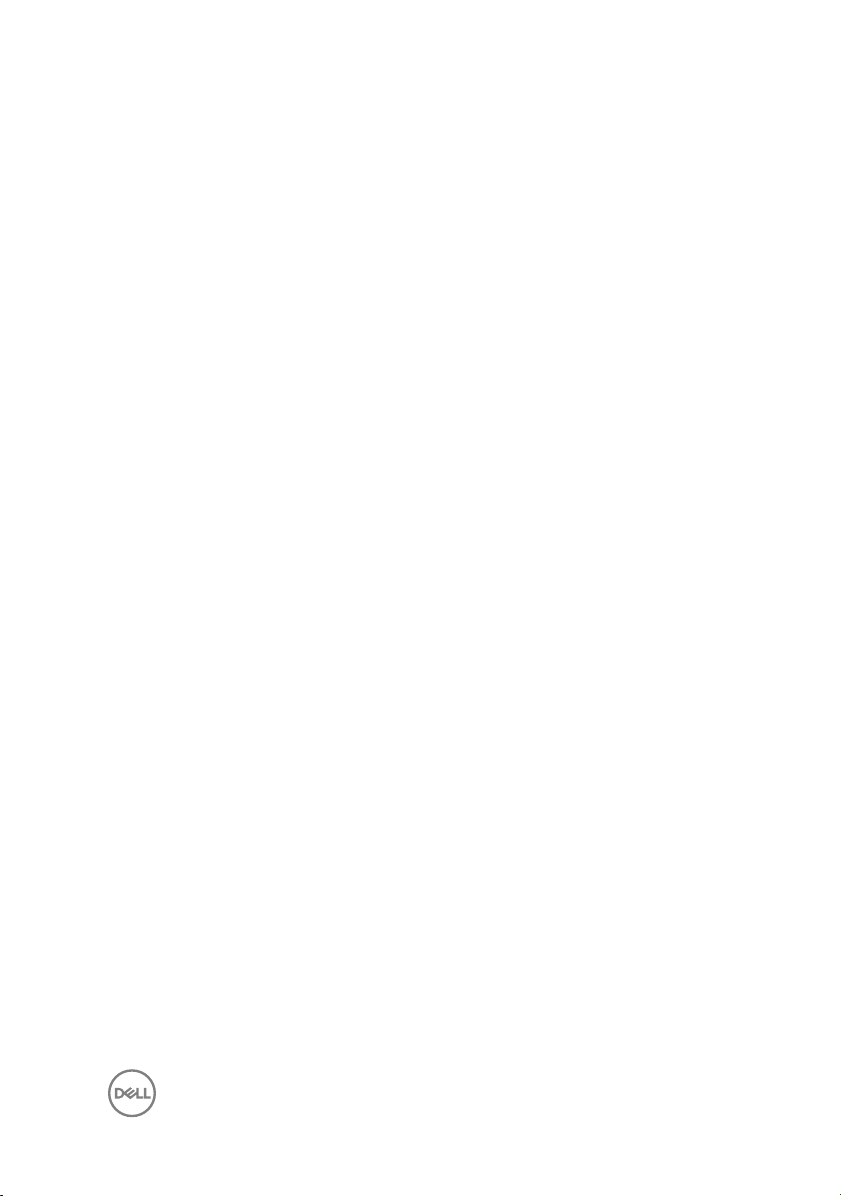
3 conector do cabo da placa do botão
de alimentação (0SDC1)
5 conector do cabo de dados do disco
rígido (SATA0)
7 conector do cabo de E/S (RUSBC1) 8 conector do cabo de alimentação
9 conector do cabo USB tipo C (MB-
TYPEC1)
11 conector do cabo da placa de E/S
(LAUOC1)
13 cabo do subwoofer (WOOFC1) 14 cabo do altifalante (SPEAKER)
15 conectores do cabo do leitor de
cartões multimédia (SDRDC1)
17 encaixe da placa de rede sem os 18 conector do cabo da câmara
19 conector do cabo dos microfones
(DMIC1)
21 socket do processador
4 conector do cabo de alimentação
(MB-DCPWR)
6 ranhura da unidade de estado
sólido (M.2)
da unidade de disco rígido
(SATA_PWR1)
10 jumper da placa de sistema
12 conector de alimentação do cabo
de E/S (RPWRC1)
16 conector do cabo da placa de E/S
lateral (MB-SUSBC)
(WEBCAM)
20 ranhuras dos módulos de memória
(2)
19
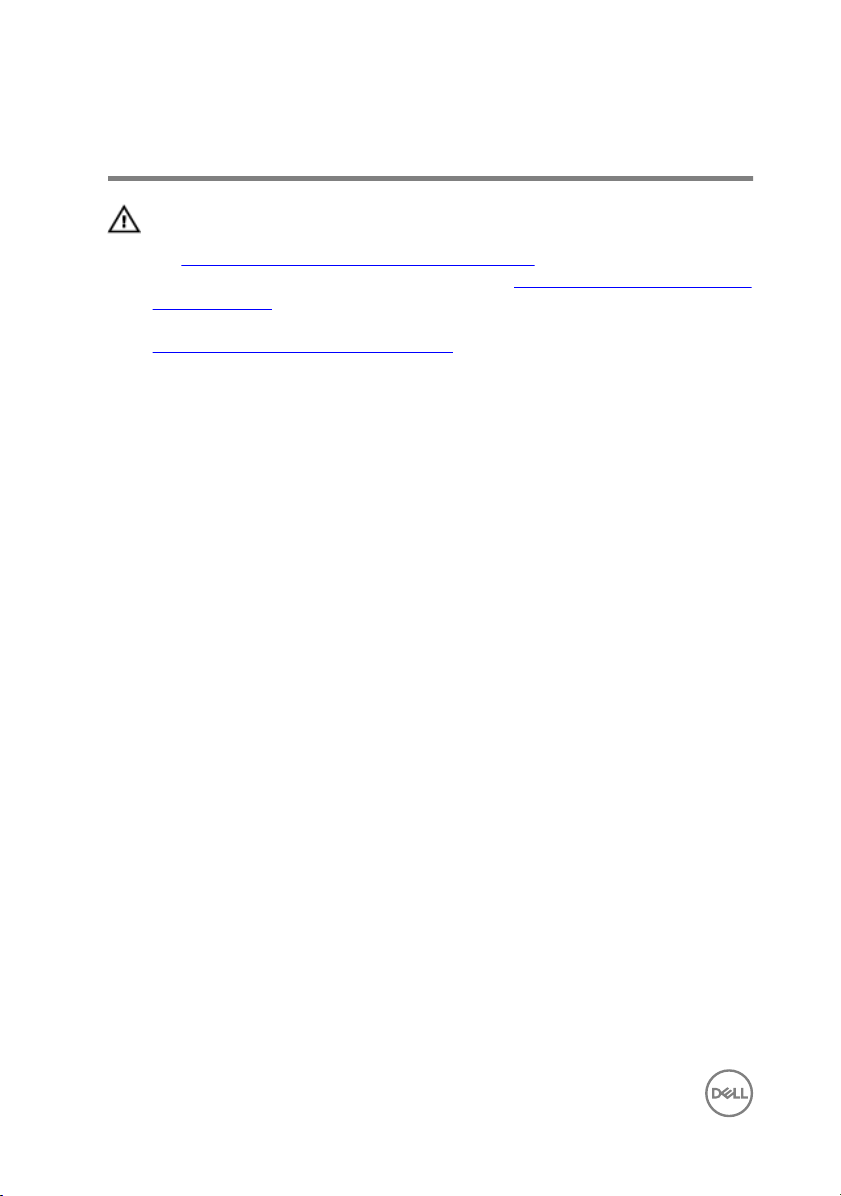
Retirar a tampa posterior
ADVERTÊNCIA: Antes de trabalhar no interior do computador, leia as
informações de segurança fornecidas com o computador e siga os passos
em Antes de trabalhar no interior do computador. Depois de trabalhar no
interior do computador, siga as instruções em Depois de trabalhar no interior
do computador. Para obter mais informações sobre as melhores práticas de
segurança, consulte a página inicial de Conformidade Regulamentar em
www.dell.com/regulatory_compliance.
Procedimento
1 Coloque o computador numa superfície limpa e plana.
2 Desaperte os dois parafusos integrados que xam a tampa posterior à armação
interna.
20
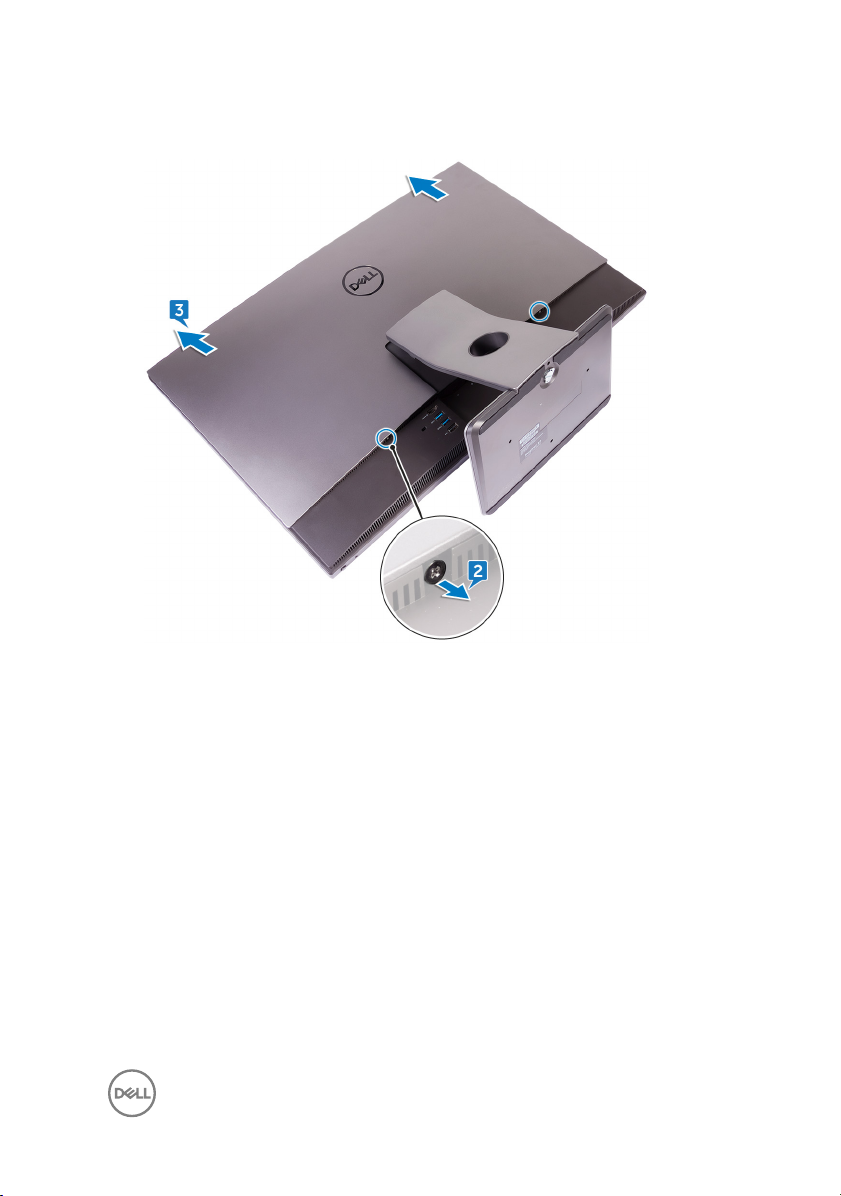
3 Deslize a tampa posterior na direção da parte superior do computador e levante a
tampa posterior para a retirar da armação interna.
21
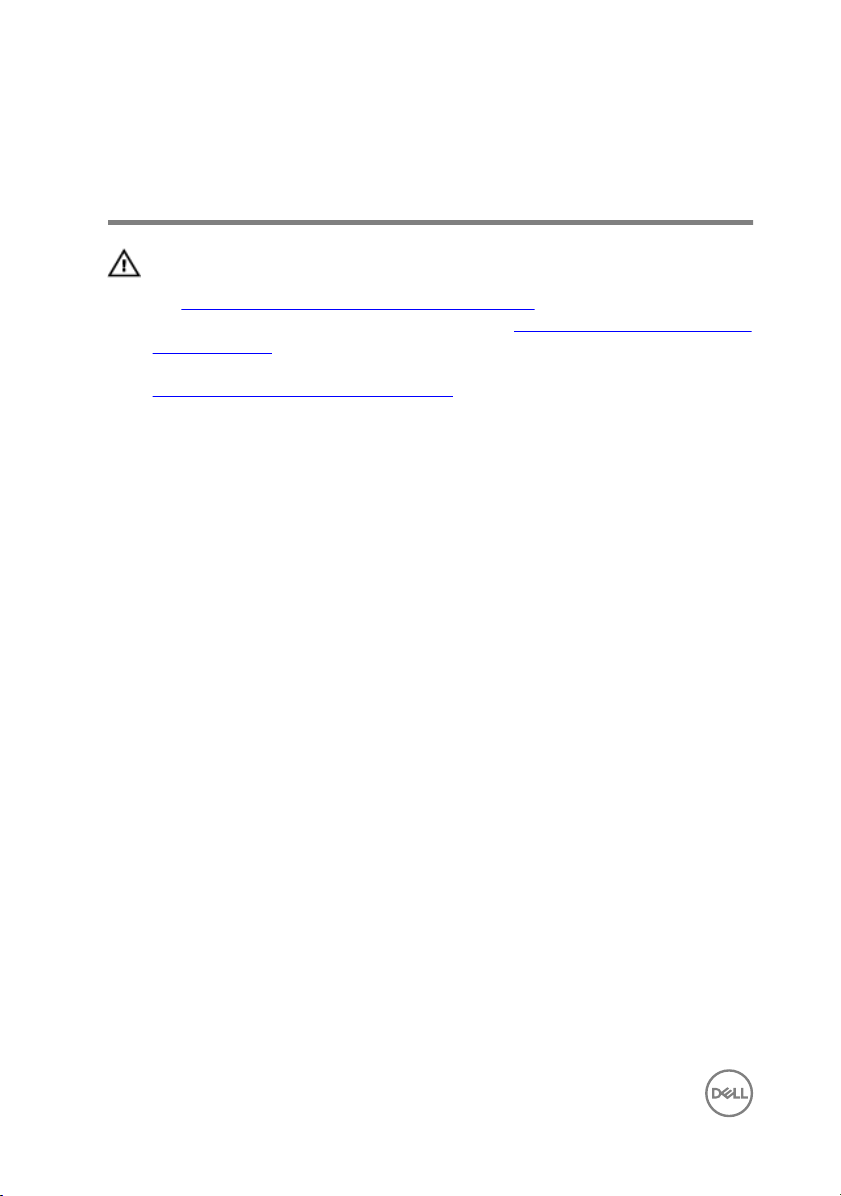
Voltar a colocar a tampa posterior
ADVERTÊNCIA: Antes de trabalhar no interior do computador, leia as
informações de segurança fornecidas com o computador e siga os passos
em Antes de trabalhar no interior do computador. Depois de trabalhar no
interior do computador, siga as instruções em Depois de trabalhar no interior
do computador. Para obter mais informações sobre as melhores práticas de
segurança, consulte a página inicial de Conformidade Regulamentar em
www.dell.com/regulatory_compliance.
Procedimento
1 Alinhe as patilhas na tampa traseira com as ranhuras na armação interna.
2 Deslize a tampa posterior em direção à parte inferior do computador e encaixe a
tampa posterior no lugar.
3 Aperte os parafusos integrados que xam a tampa traseira à armação interna.
22
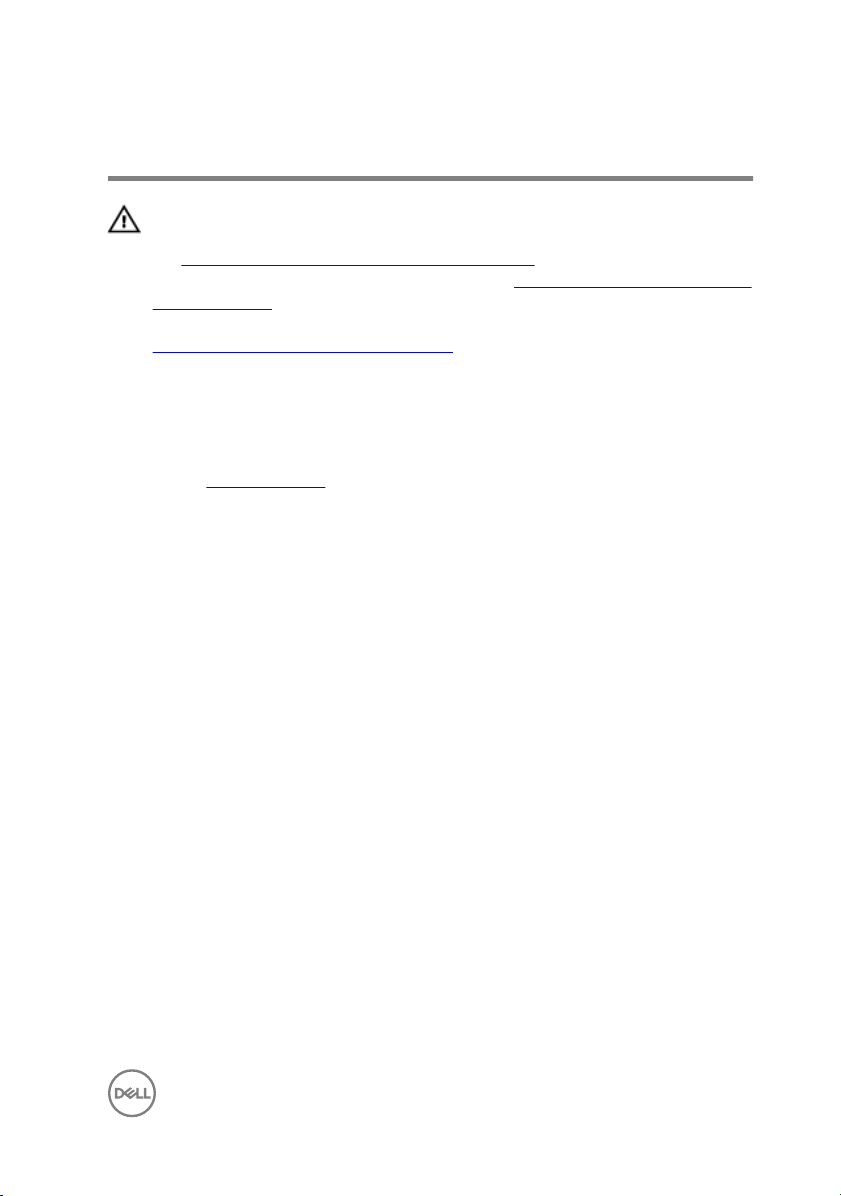
Retirar o cavalete
ADVERTÊNCIA: Antes de trabalhar no interior do computador, leia as
informações de segurança fornecidas com o computador e siga os passos
em Antes de trabalhar no interior do computador. Depois de trabalhar no
interior do computador, siga as instruções em Depois de trabalhar no interior
do computador. Para obter mais informações sobre as melhores práticas de
segurança, consulte a página inicial de Conformidade Regulamentar em
www.dell.com/regulatory_compliance.
Pré-requisitos
Retire a tampa posterior.
Procedimento
1 Retire os seis parafusos (M4 x 6) que xam o suporte à armação intermédia.
23

2 Levante o suporte para fora do computador.
24
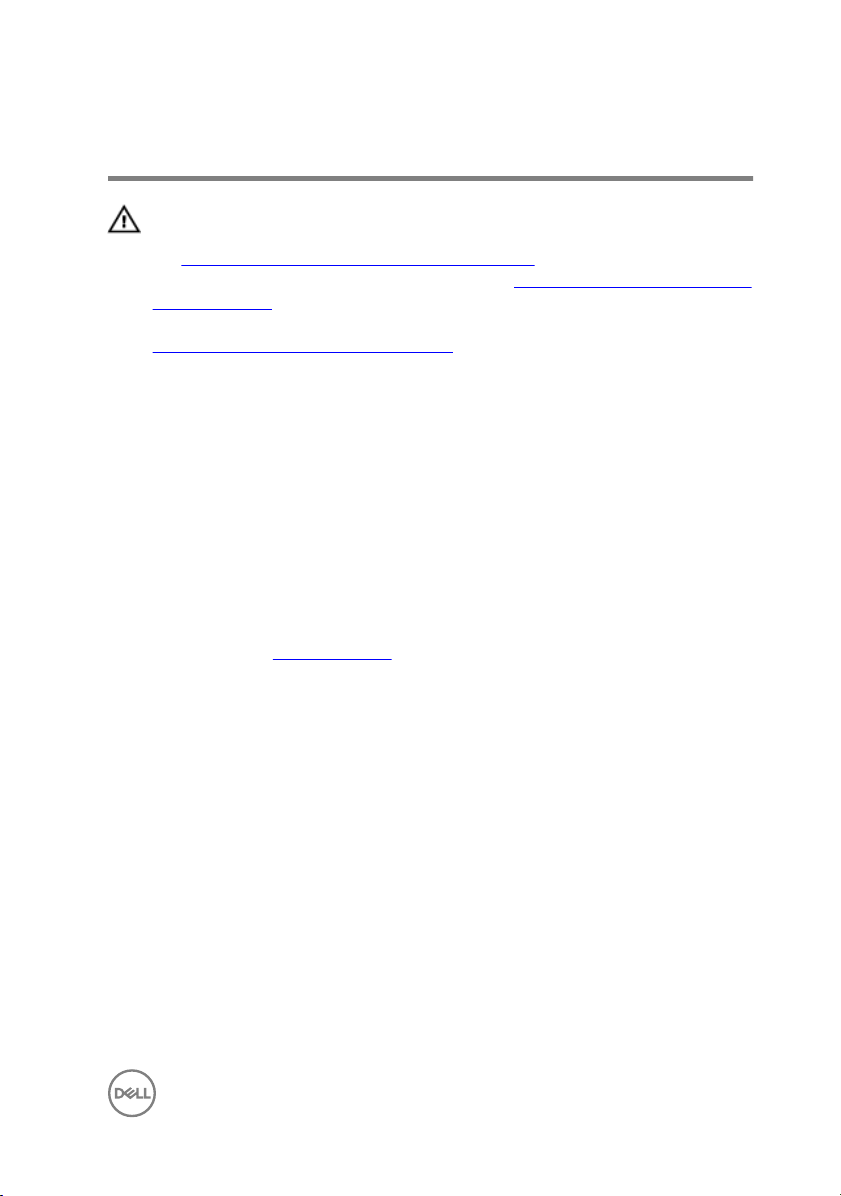
Voltar a colocar o suporte
ADVERTÊNCIA: Antes de trabalhar no interior do computador, leia as
informações de segurança fornecidas com o computador e siga os passos
em Antes de trabalhar no interior do computador. Depois de trabalhar no
interior do computador, siga as instruções em Depois de trabalhar no interior
do computador. Para obter mais informações sobre as melhores práticas de
segurança, consulte a página inicial de Conformidade Regulamentar em
www.dell.com/regulatory_compliance.
Procedimento
1 Alinhe os orifícios dos parafusos no suporte com os orifícios dos parafusos na
armação intermédia.
2 Volte a colocar os seis parafusos (M4 x 6) que xam o suporte à armação
intermédia.
Pós-requisitos
Volte a colocar a tampa posterior.
25
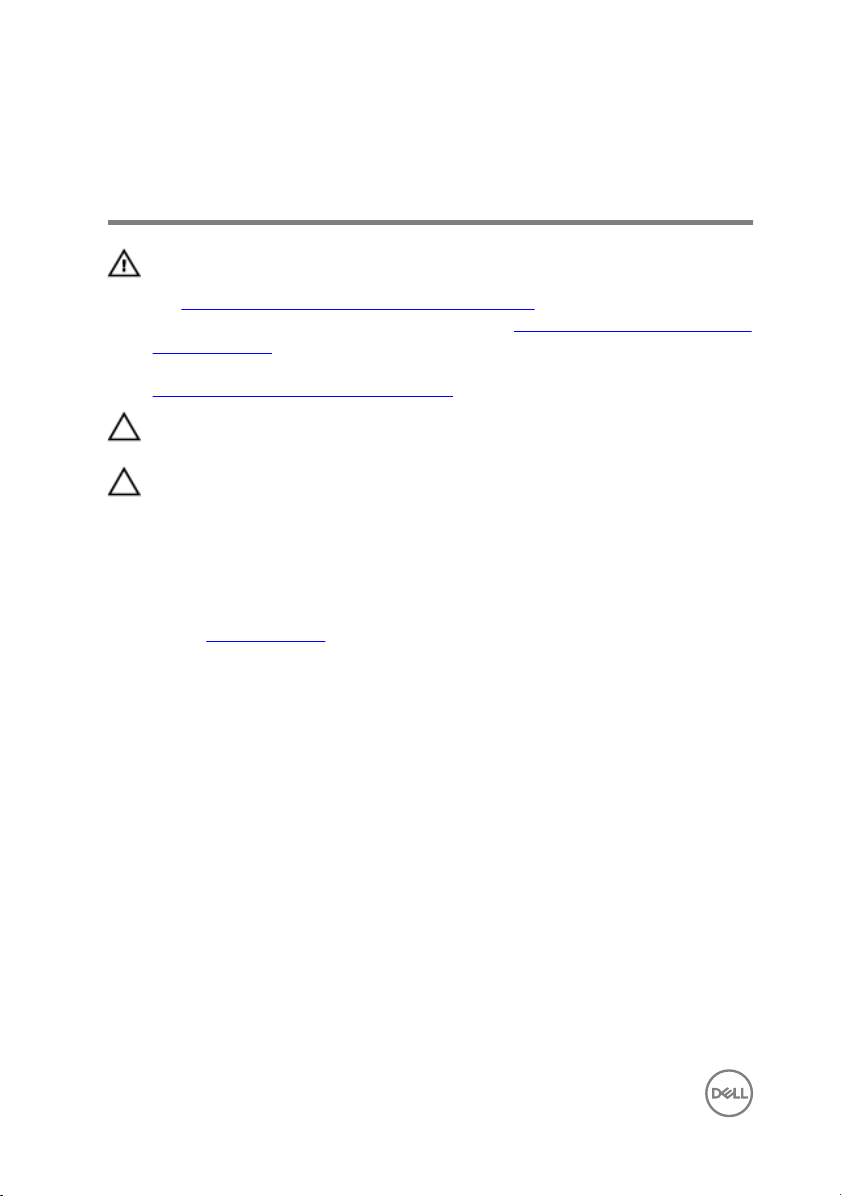
Como retirar a unidade de disco rígido
ADVERTÊNCIA: Antes de trabalhar no interior do computador, leia as
informações de segurança fornecidas com o computador e siga os passos
em Antes de trabalhar no interior do computador. Depois de trabalhar no
interior do computador, siga as instruções em Depois de trabalhar no interior
do computador. Para obter mais informações sobre as melhores práticas de
segurança, consulte a página inicial de Conformidade Regulamentar em
www.dell.com/regulatory_compliance.
AVISO: As unidades de disco rígido são frágeis. Tenha muito cuidado quando
manusear a unidade de disco rígido.
AVISO: Para evitar perda de dados, não retire a unidade de disco rígido
enquanto o computador estiver em estado de suspensão ou ligado.
Pré-requisitos
Retire a tampa posterior.
Procedimento
1 Retire o parafuso (M3 x 5) que xa o conjunto do disco rígido à armação
intermédia.
2 Deslize o conjunto do disco rígido para o retirar da respetiva ranhura e levante o
conjunto do disco rígido para o retirar do computador.
26

3 Retire o cabo da câmara e de alimentação das guias de encaminhamento na
armação intermédia.
4 Desligue o cabo de alimentação e de dados da unidade de disco rígido.
5 Retire os três parafusos (M3 x 3,5) que xam o disco rígido ao respetivo suporte.
27
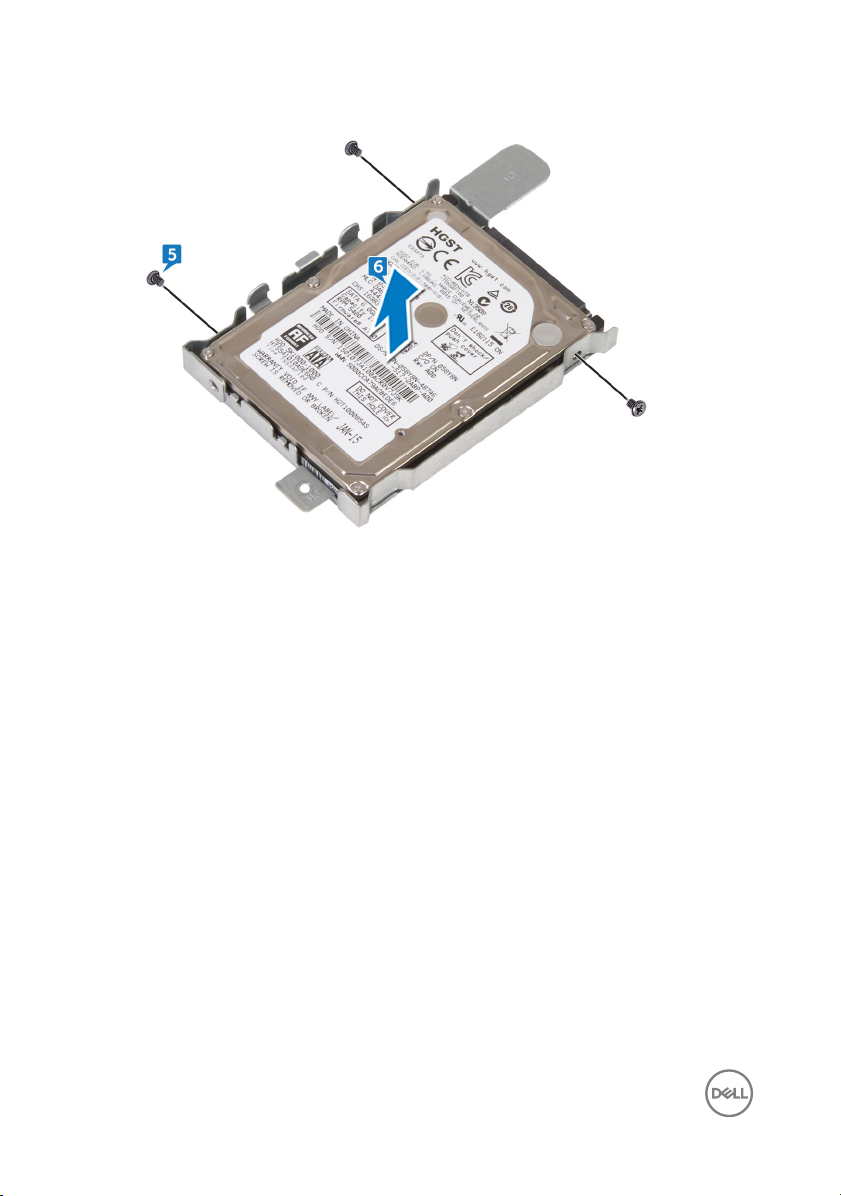
6 Levante e retire a unidade de disco rígido do respetivo suporte.
28
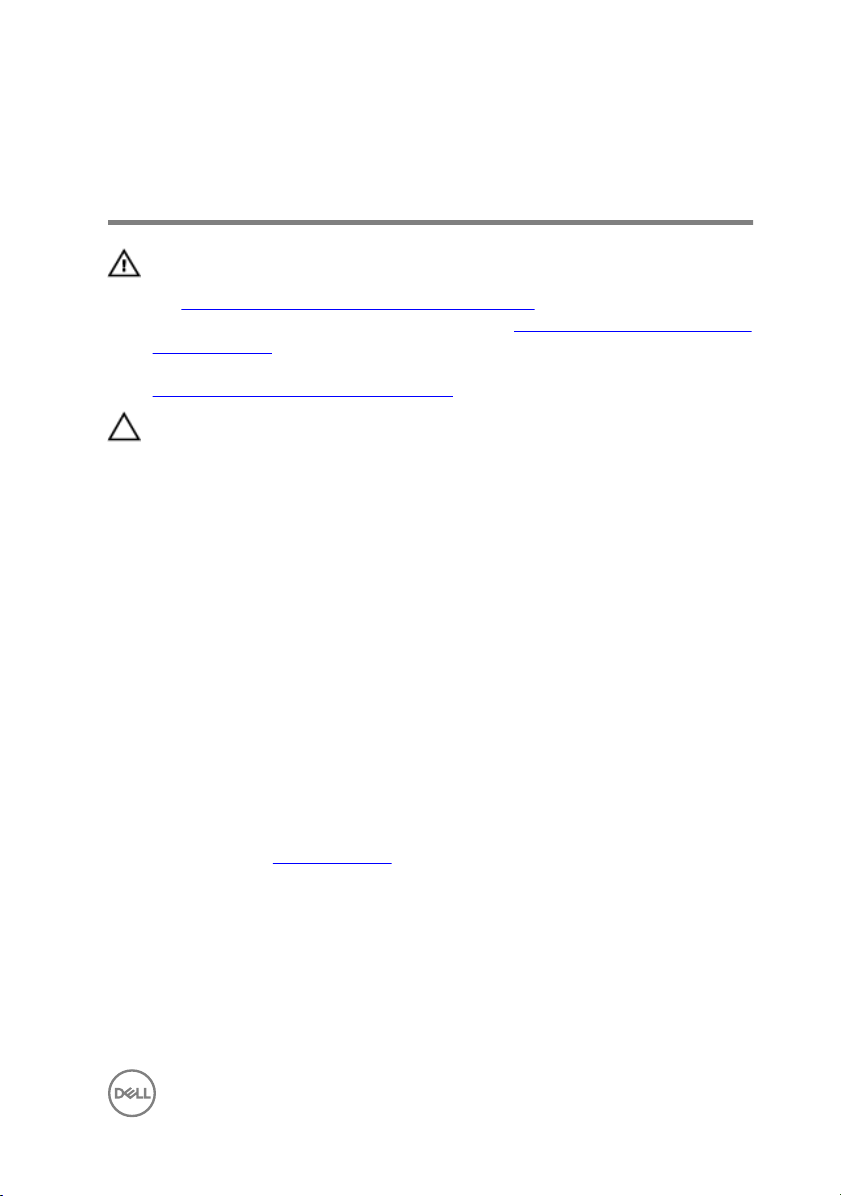
Voltar a colocar a unidade de disco rígido
ADVERTÊNCIA: Antes de trabalhar no interior do computador, leia as
informações de segurança fornecidas com o computador e siga os passos
em Antes de trabalhar no interior do computador. Depois de trabalhar no
interior do computador, siga as instruções em Depois de trabalhar no interior
do computador. Para obter mais informações sobre as melhores práticas de
segurança, consulte a página inicial de Conformidade Regulamentar em
www.dell.com/regulatory_compliance.
AVISO: As unidades de disco rígido são frágeis. Tenha muito cuidado quando
manusear a unidade de disco rígido.
Procedimento
1 Coloque o disco rígido no respetivo suporte e alinhe os orifícios dos parafusos no
suporte com os orifícios no disco rígido.
2 Volte a colocar os três parafusos (M3 x 3,5) que xam o disco rígido ao respetivo
suporte.
3 Ligue os cabos de alimentação e de dados à unidade de disco rígido.
4 Deslize o conjunto do disco rígido para a ranhura do disco rígido no computador.
5 Volte a colocar o parafuso (M3 x 5) que xa o conjunto do disco rígido à
armação intermédia.
Pós-requisitos
Volte a colocar a tampa posterior.
29
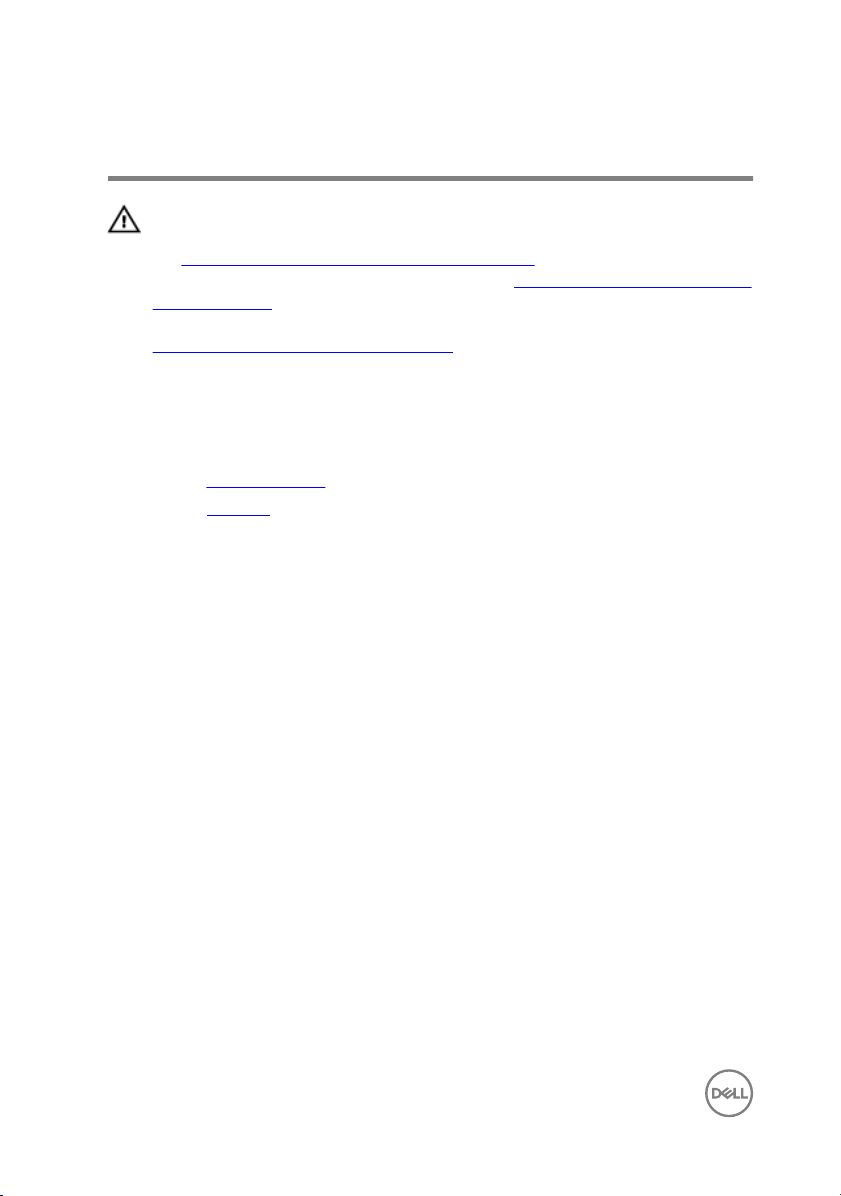
Remoção da armação interna
ADVERTÊNCIA: Antes de trabalhar no interior do computador, leia as
informações de segurança fornecidas com o computador e siga os passos
em Antes de trabalhar no interior do computador. Depois de trabalhar no
interior do computador, siga as instruções em Depois de trabalhar no interior
do computador. Para obter mais informações sobre as melhores práticas de
segurança, consulte a página inicial de Conformidade Regulamentar em
www.dell.com/regulatory_compliance.
Pré-requisitos
1 Retire a tampa posterior.
2 Retire o pedestal.
30
